Win10应用打不开?手把手教你轻松修复方法
时间:2025-06-21 22:00:07 335浏览 收藏
还在为Win10应用打不开而烦恼吗?别担心,本文将手把手教你快速解决Win10程序无法启动的常见问题。通过调整鼠标双击速度,即可轻松应对因双击设置不当导致的应用无法打开问题。简单几步,告别软件无法运行的困扰,让你的Win10系统恢复流畅!立即查看详细教程,快速解决Win10应用启动难题。
以下是如何解决Win10程序无法启动的问题:
- 在Win10系统的桌面上,右键点击左下角的“搜索”按钮,然后输入“控制面板”并打开它,具体如图所示:
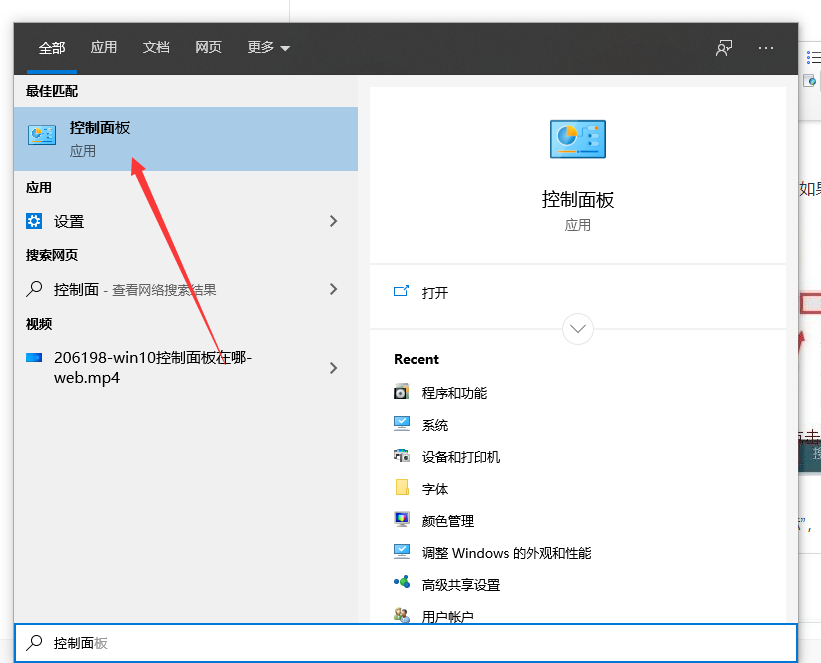
- 进入控制面板后,把查看方式切换成“大图标”,接着找到并双击“鼠标”选项,如下图所示:
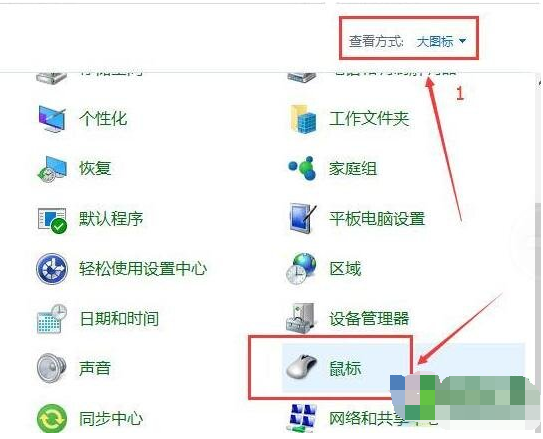
- 在“鼠标属性”窗口中的“鼠标按钮”标签页里,找到“双击速度”设置,把速度调节到中间值,随后双击右侧的文件夹来验证能否正常打开,最后点击“确定”保存更改。具体步骤如图所示:
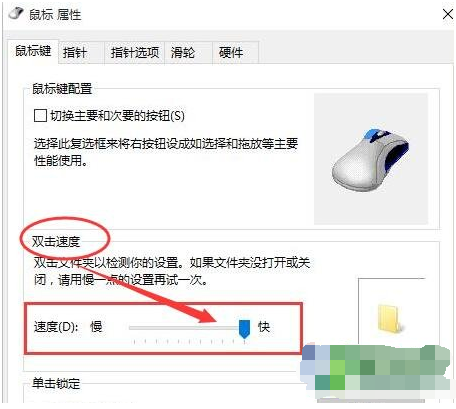
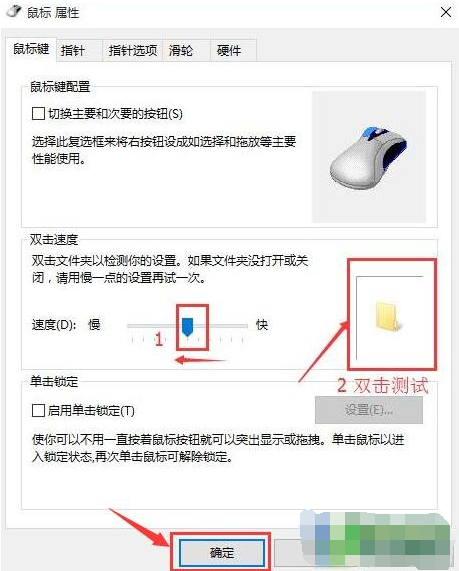
以上就是针对Win10程序无法启动问题的具体解决办法。
到这里,我们也就讲完了《Win10应用打不开?手把手教你轻松修复方法》的内容了。个人认为,基础知识的学习和巩固,是为了更好的将其运用到项目中,欢迎关注golang学习网公众号,带你了解更多关于的知识点!
相关阅读
更多>
-
501 收藏
-
501 收藏
-
501 收藏
-
501 收藏
-
501 收藏
最新阅读
更多>
-
283 收藏
-
209 收藏
-
300 收藏
-
217 收藏
-
425 收藏
-
288 收藏
-
113 收藏
-
373 收藏
-
443 收藏
-
487 收藏
-
100 收藏
-
278 收藏
课程推荐
更多>
-

- 前端进阶之JavaScript设计模式
- 设计模式是开发人员在软件开发过程中面临一般问题时的解决方案,代表了最佳的实践。本课程的主打内容包括JS常见设计模式以及具体应用场景,打造一站式知识长龙服务,适合有JS基础的同学学习。
- 立即学习 543次学习
-

- GO语言核心编程课程
- 本课程采用真实案例,全面具体可落地,从理论到实践,一步一步将GO核心编程技术、编程思想、底层实现融会贯通,使学习者贴近时代脉搏,做IT互联网时代的弄潮儿。
- 立即学习 516次学习
-

- 简单聊聊mysql8与网络通信
- 如有问题加微信:Le-studyg;在课程中,我们将首先介绍MySQL8的新特性,包括性能优化、安全增强、新数据类型等,帮助学生快速熟悉MySQL8的最新功能。接着,我们将深入解析MySQL的网络通信机制,包括协议、连接管理、数据传输等,让
- 立即学习 500次学习
-

- JavaScript正则表达式基础与实战
- 在任何一门编程语言中,正则表达式,都是一项重要的知识,它提供了高效的字符串匹配与捕获机制,可以极大的简化程序设计。
- 立即学习 487次学习
-

- 从零制作响应式网站—Grid布局
- 本系列教程将展示从零制作一个假想的网络科技公司官网,分为导航,轮播,关于我们,成功案例,服务流程,团队介绍,数据部分,公司动态,底部信息等内容区块。网站整体采用CSSGrid布局,支持响应式,有流畅过渡和展现动画。
- 立即学习 485次学习
